1、第一步,在PS中打开要制作光效的原图。

2、第二步,在底部新建图层,ctrl+alt+c打开画布大小设置面板,将高度向下增加一些。

3、第三步,在空白图层上填充渐变效果,给海水层添加蒙版,用黑色画笔将过渡涂抹柔和。

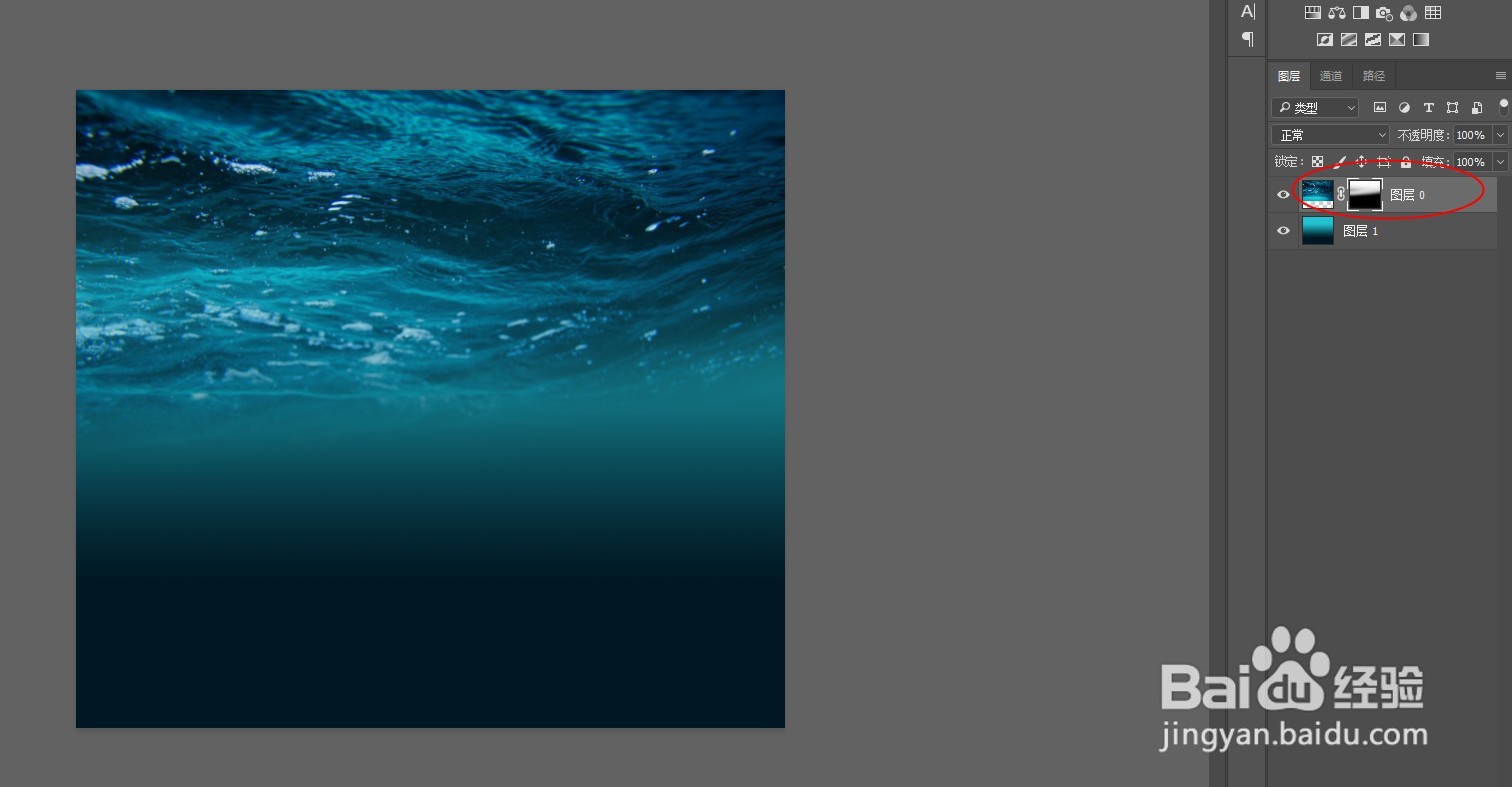
4、第四步,shift+ctrl+alt+e盖印图层。打开选择-色彩范围面板。在选择栏中找到高光项。调整颜色容差和范围,得到合适的高光区,点击确定。
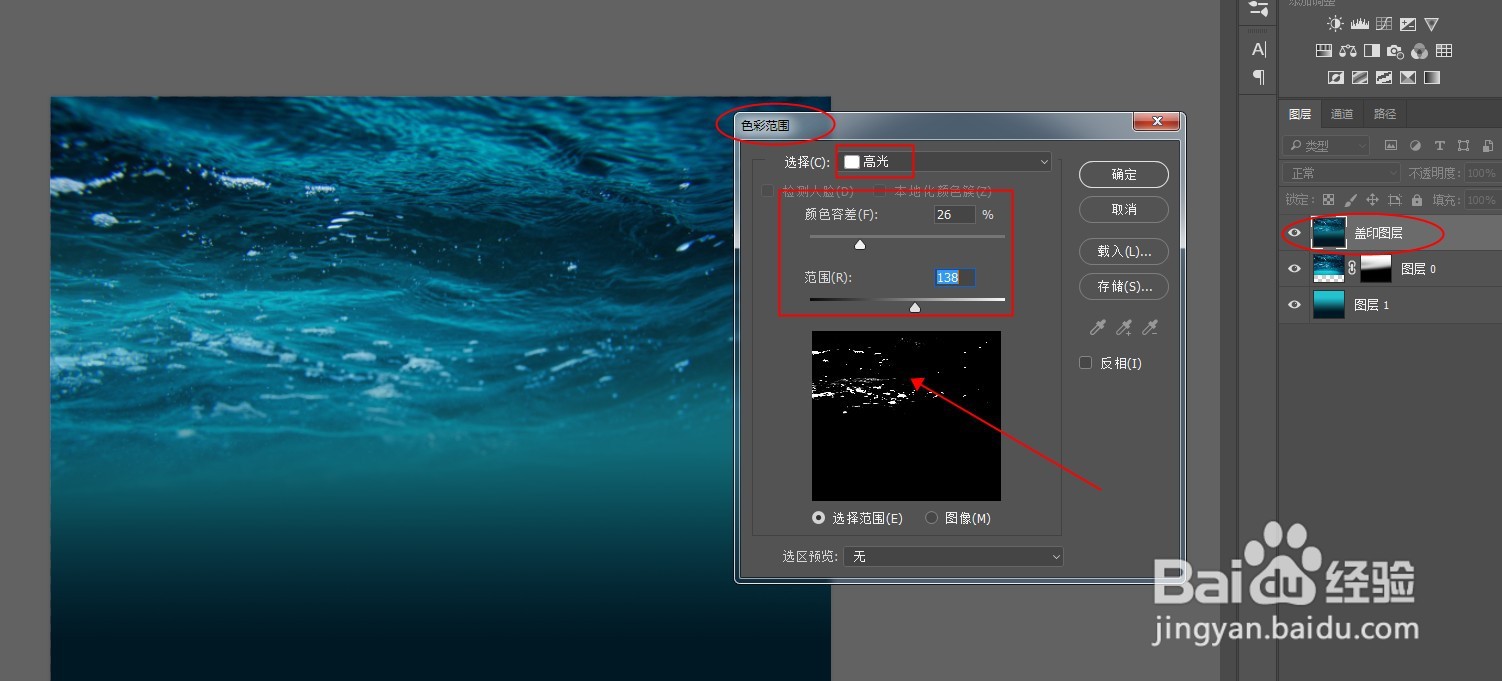
5、第五步,ctrl+j拷贝高光区为新图层,可以看到高光区主要集中在左侧,右侧很少。所以再将高光层复制一层,按ctrl+t,右键选择水平翻转,让右侧也有高光分布。


6、第六步,将两层高光ctrl+e合并为一层。执行滤镜-模糊-径向模糊,参数拉大一些。得到光线效果,将这个图层再复制一层,ctrl+t拉大一些,得到两层光线重叠的效果。

7、第七步,如果有不协调的光线,可以利用蒙版擦除。最终效果如图:
